c盘满了怎么清理垃圾而不误删 清理电脑C盘垃圾文件的方法
电脑软件和文件数据保存储在C盘中,时间一长,堆积文件多了,就容易出现卡顿等情况,为避免此类事情发生,大家可以将清理电脑C盘垃圾文件,但是C盘有很多的系统文件,怕出现误删的情况,那么c盘满了怎么清理垃圾而不误删?今天教程整理一些C盘可以删除的文件,一起往下学习吧。
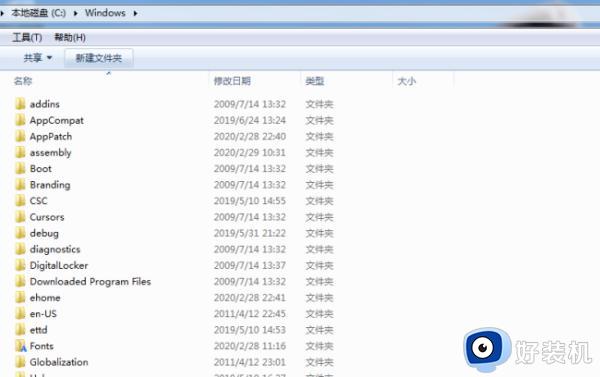
c盘满了哪些垃圾可以删除?
想要进行c盘文件删除,需要先打开电脑桌面的【此电脑】图标。你可以直接点击c盘,按下面的文件一个个打开。也可以通过复制路径在c盘页面里,直接查找。
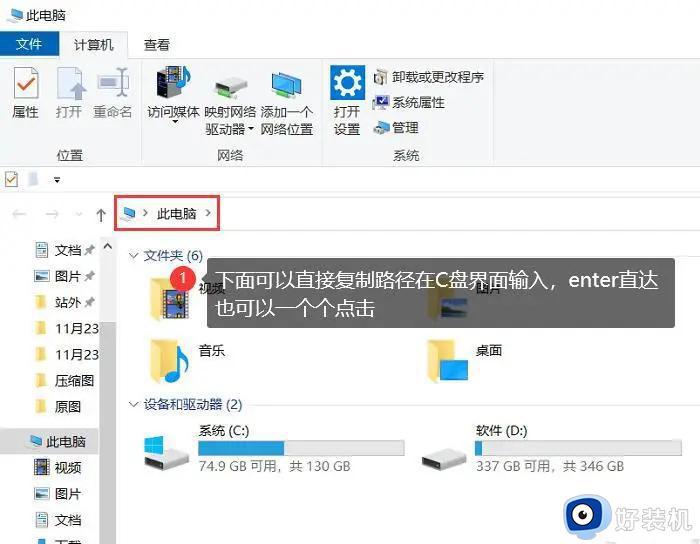
C盘可以删除的文件类型如下:
一、C:WindowsPrefetch
Prefetch为预读文件夹,位于c盘的Windows文件夹中,主要功能是用于存储电脑已经访问的文件预读信息。刚开始这个文件夹是为了加快系统启动过程而出现的。但使用时间越长,提前读取的信息越多,就会严重占用存储空间,需要我们定时清理。
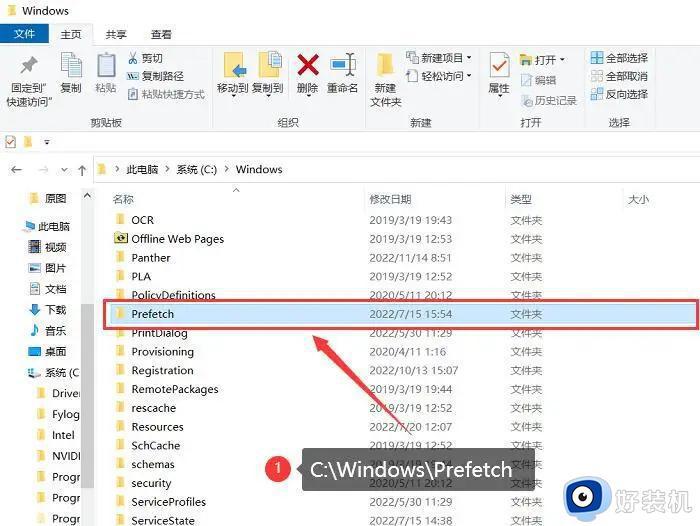
二、C:WindowsWinSxSBackup
Backup是提供给装机软件在安装时进行备份文件。当软件正常安装好后,就无须保留这些备份文件。
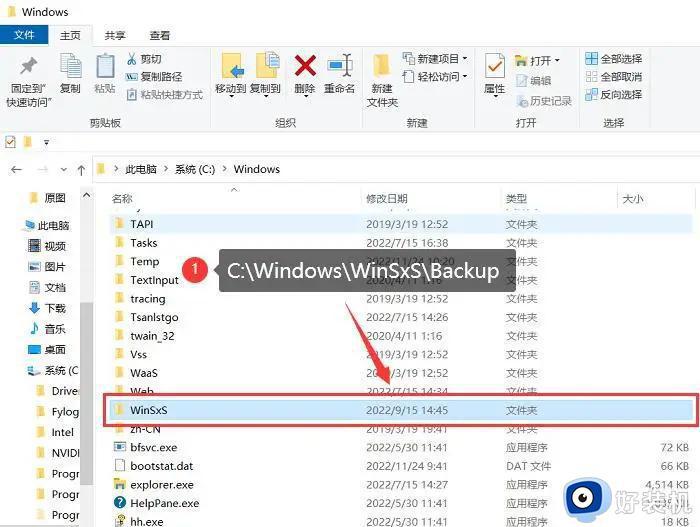
三、C:WindowsTemp
Temp是电脑运行时产生各种没有用处临时文件的安身之处,但是删除时不要删除文件夹本身,只需要清理里面的文件就可以了。
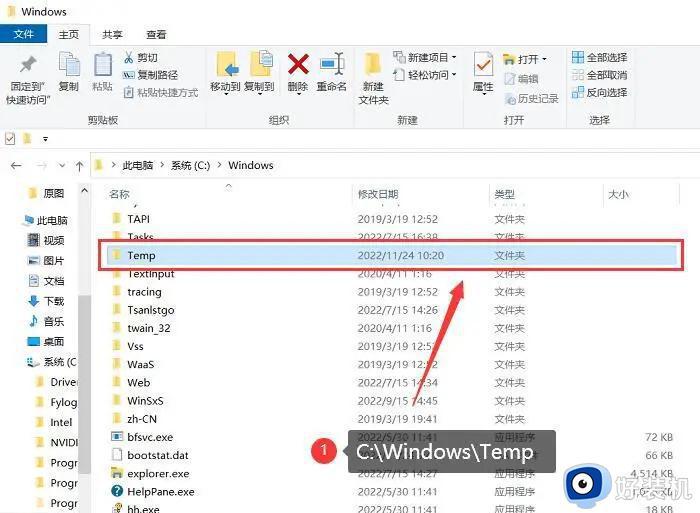
四、C:WindowsSystem32LogFiles
LogFiles负责日志文件记录系统和软件处理记录,觉得这个用不上的,也可以删除。
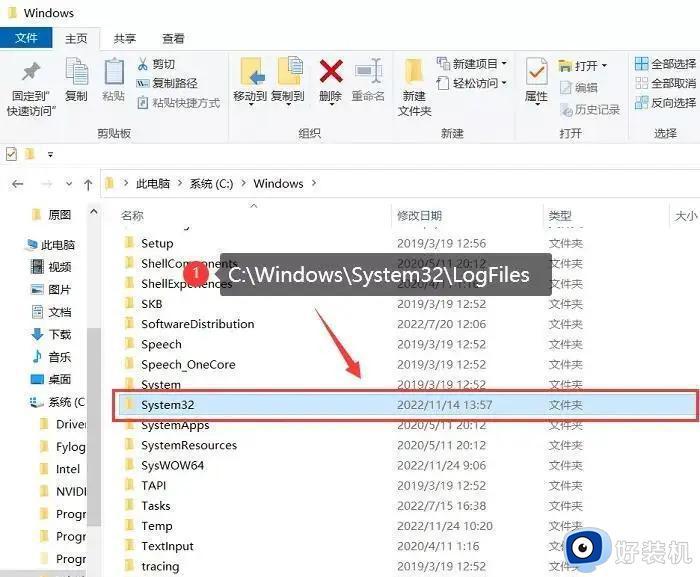
五、C:WindowsHelp
Help是一个系统帮助文件,负责帮助用户解决问题。如果平时电脑运行,不会用到系统的帮助功能,就可以删除它。注意:同样不要删除文件夹本身,只需要清理里面的文件。
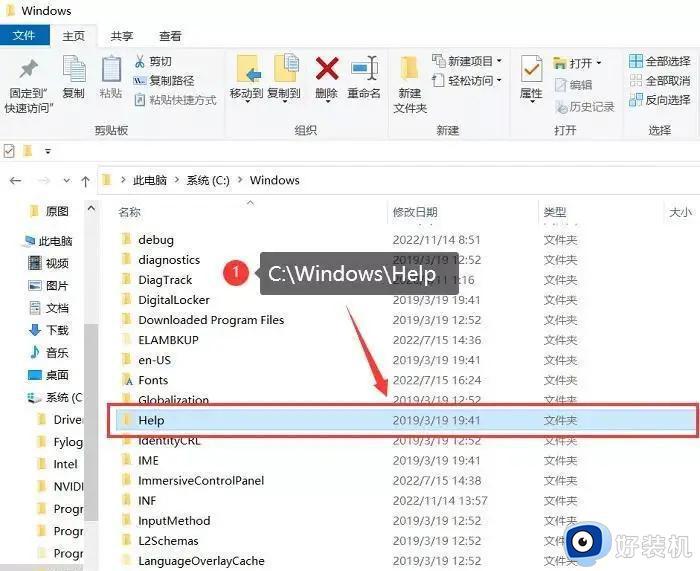
六、windows.old(不一定有)
windows.old不一定每个电脑都有,想要删除时会遇到权限问题,不可以右键删除。而且要注意,不可以用电脑管家、360等方式来删除,因为可能造成电脑系统出现问题,严重的只可以重装。建议通过电脑系统自带的功能删除它。
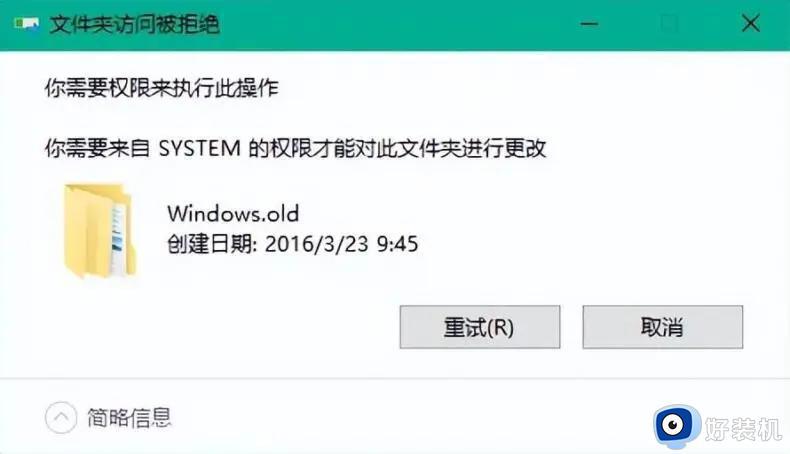
电脑上的C盘里面的Windows不可以删除,但是Windows文件夹下的部分文件可以删除,大家在清理文件之前,记得要备份好重要的数据。
c盘满了怎么清理垃圾而不误删 清理电脑C盘垃圾文件的方法相关教程
- 怎么清理电脑c盘的没用的垃圾 电脑怎么清理c盘系统以外的东西
- c盘满了如何清理不重要的东西 c盘内存满了怎么删除
- 电脑c盘内存满了怎么清理内存 电脑c盘内存满了怎么清理而不影响其他文件
- 电脑c盘满了如何清理彻底 电脑的c盘满了怎么清理
- 笔记本c盘清理方法 笔记本电脑c盘满了如何清理
- 电脑中c盘满了怎么办 电脑中的c盘满了怎么清理
- c盘爆满怎么处理 电脑c盘满了如何清理彻底
- xp系统c盘满了怎么清理 xp电脑的c盘满了怎么处理
- d盘变红色了怎么清理 d盘变红色了影响使用的解决方法
- 电脑c盘满了怎么清理 c盘哪些文件可以删除
- 电脑浏览器主页被2345霸占了怎么办 电脑首页被2345劫持如何解决
- 电脑连上蓝牙耳机还是外放怎么办?电脑连接蓝牙耳机后仍然外放如何解决
- cpu70多度正常吗 cpu温度七十多正常吗
- 微信打字删除后面的字怎么取消 电脑微信打字会吃掉后面的字如何解决
- 忘记qq邮箱独立密码怎么办 qq邮箱的独立密码忘了如何处理
- itunes如何导出照片到电脑 itunes导出照片到电脑方法
电脑常见问题推荐
- 1 微信打字删除后面的字怎么取消 电脑微信打字会吃掉后面的字如何解决
- 2 网络经常断网又自动恢复怎么办 电脑自动断网一会儿又自动连上如何处理
- 3 steam下载位置更改方法?steam下载安装位置怎么改
- 4 itunes卸载不干净无法重新安装怎么办 电脑itunes卸载不干净安装不上如何解决
- 5 windows建立ftp服务器设置教程 windows怎么搭建ftp服务器
- 6 怎么关闭steam开机启动 在哪里关闭steam开机启动
- 7 两台电脑之间怎么传文件最快 两台电脑间传文件怎样最快
- 8 excel打不开显示文件格式或文件扩展名无效的解决办法
- 9 steam动态怎么删除 steam游戏动态的删除步骤
- 10 蓝牙耳机连接电脑声音断断续续的怎么回事?蓝牙耳机连接电脑后时断时续如何解决
